Alapjai Visual Basic Script
belépés
Szia, a látogatók explosiveideas.webtalk.ru! Nem fogok egy hosszú bevezetőt.

Gondolod, hogy ez a kód pribludy kilométernél? Nem!
MsgBox „Az ajtó zárva van. Nyisd ki az ajtót?”, 20, „Hiba”
Ezen felül, akkor nem kell külön programot kell csinálni ilyen trükköket, csak kell egy notebook.
Minden, ami meg fogja tanulni, dolgozni modern operációs rendszerek XP felett.
A mi leckét, megtanítalak, hogy a pop-up ablakokat, és egy másik design. Meg fogja tanulni, hogyan kell megnyitni egy sort meghajtót, villogó fények a billentyűzeten, felhasználói fiókok létrehozására, és még mindig egy csomó viccet, és mindez - a notebook!
1. lecke: Az ablak a következő üzenettel
Szóval, én megmutatom, hogyan kell egy üzenetet a nyelven VBS
Hozzon létre egy fájlt .vbs formátumban.
1. lépés: Ha a fájl formátum a számítógépen látható cím (szöveg Document.txt; Izobrazhenie.jpg), akkor ugorjon a 2. lépésre.
Ha a formátum nem látható, majd válassza a Sajátgép. Válassza ki a „Tools” (a tetején az ablak). Ezután válassza ki a lap „Nézet>. Kattintson a „Mappa beállításai”. Ha azt mondja: „kiterjesztésének elrejtése ismert fájltípusok” kullancsok. Hozzon létre egy szöveges dokumentumot, nevezd meg Nazvanie_prikola.vbs
2. lépés programozása.
Nyisd meg a fájlt a szokásos módon jegyzettömb.
Most mit vár ...
Írni a kódot vonalak, mint én:
Most kap egy ablak, mint ez:
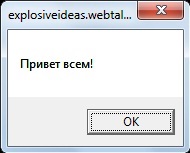
3. lépéssel Raskhlebyvanie kódot.
MsgBox - utasítja a számítógépet, hogy szükség van, hogy az üzenetet.
„Hello mindenkinek ...” - Az üzenet szövege kell idézőjelbe. Meg van írva a legelején.
0, - ablak típusa. Írásbeli idézőjelek nélkül, de a vessző mindkét oldalon. Után írt szöveges üzenetet. Értékeinek megváltoztatásával lehet kapni különböző tervezési ablakot. Próbáljuk fel 0 helyett 20 Itt mi történik:

Behelyettesítve 20 + 1 (21 és 20 + 1):

„Explosiveideas.webtalk.ru” - a név az ablakon. Meg van írva a idézőjelben után a szöveges üzenetet, és milyen típusú ablakot.
Itt, mint minden üzenet szegecs tanulni, kísérlet, és a második leckét!
___________________--------- =============== ---------___________________
Lecke 2. Ciklus
Hogyan hozzunk létre egy VBS fájlt, meg a bemutató 1. Hozzon létre egy fájlt 1.vbs
2. lépés programozása.
Megnyitjuk a fájlt.
Írni a kódot vonalak, mint én:
Mentsd el a fájlt, és kapcsolja be.
Most kap egy ablak, mint ez:
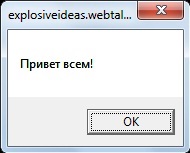
Most próbálja meg kikapcsolni. ... Nos? Ez nem működik ...
Kiderült, hogy elég egyszerű. Menj a Task Manager folyamatok fülre. Eloltani wscript.exe
3. lépéssel Raskhlebyvanie kódot.
Do - az elején a ciklus.
Loop - a ciklus végén.
Minden, ami között do, és a hurok - meg kell ismételni a végtelenségig.
Hogyan hozzunk létre egy VBS fájlt, meg a bemutató 1. Hozzon létre egy fájlt 1.vbs
2. lépés programozása.
Megnyitjuk a fájlt.
Írni a kódot vonalak, mint én:
Username = InputBox ( „Mi a neved?”, „Jelen”, „Adja meg a nevét itt”)
MsgBox "Helló" felhasználónév "", 20 + 6, "CoolGamezz"
Mentsd el a fájlt, és kapcsolja be.
Kapunk itt ilyen ablak:
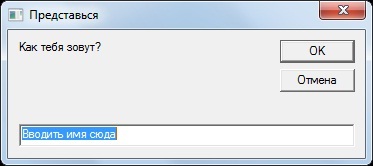

3. lépéssel Raskhlebyvanie kódot.
Felhasználónév - login a változó nevét. Meg van írva az elején.
Username = InputBox - felhasználónév változó lesz állítva a szöveg, amely a felhasználó belép.
InputBox () - egy ablak, hogy a formában.
InputBox ( „Mi a neved?”) - létrehozása egy egyszerű ablak formájában cím nélkül.
InputBox ( „Mi a neved?”, „Jelen”) - létrehozása egy ablak, egy címet.
InputBox ( „Mi a neved?”, „Jelen van”, „Adja meg a nevét itt”) - létrehozása egy ablak, egy cím, a szöveg formájában (mint a lenti képet).
MsgBox "Helló" felhasználónév "", 20 + 6, "explosiveideas.webtalk.ru"
Hozzon létre egy .vbs fájl formátumban. Előírja:
rem MsgBox "Hello mindenkinek!", 0, "explosiveideas.webtalk.ru"
Mentsd el a fájlt, és kapcsolja be.
Egy ablak jelenik meg.
Most távolítsa el a kódszó rem. Egy üzenet jelenik meg 2-szer.
Arra a következtetésre jutottunk, hogy minden vonalon szó után rem. A kód nem fog működni.
5. lecke: figyelmeztető lámpa a billentyűzeten.
Először feküdt ki a kódot. majd elmondom, hol van, hogy.
S = CreateObject ( "Wscript.Shell")
csinál
wscript.Sleep 80
s.sendkeys ""
wscript.Sleep 80
s.sendkeys ""
wscript.Sleep 80
s.sendkeys ""
wscript.Sleep 80
wscript.Sleep 80
s.sendkeys ""
wscript.Sleep 80
s.sendkeys ""
wscript.Sleep 80
s.sendkeys ""
wscript.Sleep 80
s.sendkeys ""
wscript.Sleep 80
s.sendkeys ""
wscript.Sleep 80
s.sendkeys ""
wscript.Sleep 80
s.sendkeys ""
wscript.Sleep 80
s.sendkeys ""
wscript.Sleep 80
s.sendkeys ""
wscript.Sleep 80
s.sendkeys ""
wscript.Sleep 80
s.sendkeys ""
wscript.Sleep 80
s.sendkeys ""
wscript.Sleep 80
s.sendkeys ""
wscript.Sleep 80
s.sendkeys ""
wscript.Sleep 80
s.sendkeys ""
wscript.Sleep 80
S = CreateObject ( "Wscript.Shell")
Ezek a szkriptek vannak leírva az előző leckéket.
S = CreateObject ( "Wscript.Shell") - lehetővé teszi, hogy egy script
s.sendkeys "" - Press (. esetünkben skrolllok megadhat, például esc)
Lecke 6. fiókok
Hozzon létre egy fájlt .vbs és írják:
S = CreateObject ( "Wscript.Shell")
s.run "net user Hello! 123 / add", 0
Ön nem tud egy csomó ilyen számlák:
S = CreateObject ( "Wscript.Shell")
s.run "net user Hello! 123 / add", 0
s.run "net user Hello! 123 / add", 1
s.run "net user Hello! 123 / add", 2
s.run "net user Hello! 123 / add", 3
s.run "net user Hello! 123 / add", 4
s.run "net user Hello! 123 / add", 0
s.run "net user Hello! 123 / add", 1
s.run "net user Hello! 123 / add", 2
s.run "net user Hello! 123 / add", 3
s.run "net user Hello! 123 / add", 4
S = CreateObject ( "Wscript.Shell") - akkor már tudja,
s.run „net user - egy felhasználót
Üdvözlet! - a felhasználó nevét
123 - A jelszó a számla
/ Add - a csapat azt mondja, hogy meg kell adni uchetku
4 - Kép fiók
7. lecke Raging flopik.
Ekkor nem fogom elmagyarázni, mi a kód jelenti, és a sho. És ki fog emlékezni?
Röviden, az első számú úton.
Set rendszerhej = WScript.CreateObject ( "WScript.Shell")
Sub Zapadlo (Baszd, várakozás)
Állítsa WshHej = WScript.CreateObject ( "WScript.Shell")
C = WshShell.Run (Baszd, várakozás)
End Sub
Itt flopik zazhuzhzhit után azonnal közvetlen Egy program indítása.
Hozzon létre egy VBS-becenevét (bármilyen nevet, akkor majd lehet törölni egyszerre).
És a második TBR-nick 1.vbs, elindítása után az első kanyarban most kihasználjuk a Windows mappában.
Sub Zapadlo (Baszd, várakozás)
Állítsa WshHej = WScript.CreateObject ( "WScript.Shell")
C = WshShell.Run (Baszd, várakozás)
End Sub
Most minden minden menet után flopik rendszer elkezd ordítani.
Köszönöm a figyelmet
8. lecke: Hogyan kell használni VBS megnyitni a fájlt.
Hogyan kell megnyitni egy script fájlt.
Set rendszerhej = WScript.CreateObject ( "WScript.Shell")
Sub Zapadlo (Baszd, várakozás)
Állítsa WshHej = WScript.CreateObject ( "WScript.Shell")
C = WshShell.Run (Baszd, várakozás)
End Sub
Hívjon Zapadlo ( "C: \ Windows \ notepad.exe", true)
Ebben az esetben nyissa ki a számítógépet.
Set rendszerhej = WScript.CreateObject ( "WScript.Shell")
Sub Zapadlo (Baszd, várakozás)
Állítsa WshHej = WScript.CreateObject ( "WScript.Shell")
C = WshShell.Run (Baszd, várakozás)
End Sub
Hívjon Zapadlo ( "C: \ Windows \ notepad.exe", true)
Lecke bónusz „Üzenet a pad”
Ennek során az írás ezt a cikket jött egy érdekes forgatókönyvet.
Ez lehetővé teszi, hogy írjon egy üzenetet küldeni, akiknek a személy a számítógép megnyitásához és nyomtassa ki a notebook, amit kinyomtatva).
Állítsa FSO = CreateObject ( "scripting.filesystemobject")
Állítsa WshHej = WScript.CreateObject ( "WScript.Shell")
Állítsa Men = FSO.CreateTextFile ( "C: \ 1.txt", 8, True)
Men.WriteLine
Állítsa WshHej = WScript.CreateObject ( "WScript.Shell")
Sub Poslanie (Baszd, várakozás)
Állítsa WshHej = WScript.CreateObject ( "WScript.Shell")
C = WshShell.Run (Bassza)
End Sub
Hívjon Poslanie ( "C: \ 1.txt", true)
Állítsa knopka = CreateObject ( "Wscript.Shell")
wscript.Sleep 500knopka.sendkeys "
"
wscript.Sleep 500
knopka.sendkeys ""
wscript.Sleep 500
knopka.sendkeys ""
wscript.Sleep 500
knopka.sendkeys ""
wscript.Sleep 500
knopka.sendkeys ""
wscript.Sleep 500
knopka.sendkeys ""
wscript.Sleep 500
9. lecke „számológép”
Hozzon létre egy fájlt .vbs és írják:
Dim a, b, c
a = InputBox ( "Írja be az első számot")
b = InputBox ( "Enter a második szám")
c = Cint (a) + Cint (b)
MsgBox ( "A" c)
Az első sorban a mi deklarált változókat (a, b, c)
A második, harmadik és negyedik sor, hozzárendelünk egy értéket egy változó.
A második és a harmadik sorban a „fogás”, amit a felhasználó írja.
A negyedik sor hozzá változók értékeit a és b.
Cint (a) és Cint (b) - van az oka. Ez csak levelet, és b. Ezután 111 + 111 lesz 111111.
Itt van egy gyors bemutató matematikai operátorok VBS.
+ szeres
- levonására
* szorzás
/ split
^ Egy bizonyos fokú (például 2 négyzeten 2 ^ 2)
() Konzolok (mint a matematika)
sqr (száma), a gyökér, például sqr (9) = 3
fix (szám) kerekítés, például fix (3,1) = 3 vagy fix (3,8) = 4;
dim webtalk.ru „, hogy egy változót (és nem hirdet), egyszerűen a kényelem
webtalk.ru = MsgBox ( "Itt ezt az üzenetet?", 4 "Show?") „Add meg a változó értékét (webtalk.ru = mi ütött)
Ha webtalk.ru = 6 Then „Ha igen kattintott (kezdeti feltétel)
MsgBox ( "Well megmutatta :)" 0 "Elégedett?").” Ezután megjelenik egy üzenet
mást „, ha nem nyomja meg sem
„Semmi sem jelenik meg
end if „end feltételek
Táblázat préselt gombok (helyettesítse be a „6” számok a táblázatban, ha meg akarja változtatni a feltétel)
Amikor a gomb jelentése
Azt hiszem, ez világos.
Lecke 13. URL megnyitása
Tartsa script, megnyitja az oldalon keresztül az Internet Explorer. Ha ez nem működik, vagy nem, ez nem fog működni.
Lecke 14. parancsikonok
Az 5. lecke, „figyelmeztető lámpa a billentyűzeten,” mi már lebontották a példa karakternél. De valaki nem elég, úgyhogy megmondom, mi hivatkozások.
Sokkal festeni, hogy őszinte legyek, én vagyok túl lusta :). Ezért először egy példát egy script, ami 10-szer a kapcsoló doboz (ALT + TAB), majd meghatározzák a referencia táblázatok.
S = CreateObject ( "Wscript.Shell")
wscript.Sleep 40
s.sendkeys "%"
wscript.Sleep 40
s.sendkeys "%"
wscript.Sleep 40
s.sendkeys "%"
wscript.Sleep 40
s.sendkeys "%"
wscript.Sleep 40
s.sendkeys "%"
wscript.Sleep 40
s.sendkeys "%"
wscript.Sleep 40
s.sendkeys "%"
wscript.Sleep 40
s.sendkeys "%"
wscript.Sleep 40
s.sendkeys "%"
wscript.Sleep 40
s.sendkeys "%"
kulcskóddal
"Backspace". vagy
"Break"
"Caps Lock"
"F1". "F12".
„Törlés” vagy
„Vége”
„Enter” vagy
"Esc"
„Segítség”
"Home"
„Insert” vagy
"Num Lock" [color = olive]
[/ Color] "Page Down"
"Page Up"
"Print Screen"
"Scroll Lock"
"Tab"
„Felfelé”
„Balra nyíl”
„Lefelé nyíl”
„Jobb nyíl”
Ahhoz, hogy adja meg az Alt billentyűt. Shift. Ctrl vannak speciális kódok:
kulcskóddal
Shift +
Ctrl [color = olíva] ^
[/ Color] Alt%
Lecke 15. hangok lejátszásának
Állítsa WMP = WScript.CreateObject ( "MediaPlayer.MediaPlayer", "WMP_")
WMP.Open "C: \ WINDOWS \ Media \ Chimes.wav"
WMP.AutoStart = true
WMP.Play
MsgBox "Ku-ku :)"
A második sorban adja meg a fájl elérési útját.
Msgbox nem tudom, hogy miért van szükség, de nem működik nélküle)
Azok számára, akik nem tudják:
Registry - egy speciális adatbázis tájékoztatást az operációs rendszer beállításait és a telepített szoftver. Ebben a szoftver, a Microsoft szerint, meg kell tartani információt a beállításokat a rendszerleíró - különben a program nem fog kapni egy logó a „Windows kompatibilis”
„Segítségével a rendszerleíró adatbázisban, akkor kap teljes körű tájékoztatást a beállítások Oska és felszerelések
„Változás a rendszer beállításait, és a legtöbb vezetők.
Ellenőrizni fogjuk az alapvető funkciók VBS objektummal WScript.Shell
Így a három módszer. RegRead (olvasás információt a nyilvántartásból), RegWrite (felvétel ágak és paraméter a registry), RegDelete (eltávolítása vesszőből vagy paraméterek)
példák:
Dim rendszerhej azt mondja egy változó
Állítsa WshShel l = CreateObject ( "WScript.Shell") „Hozzáférést biztosít a registry funkciókat
WshShell.RegWrite "HKEY_CLASSES_ROOT \ .MyTest \ Test", "Hello", "REG_SZ" „egy fióktelep HKCR részén MyTest, Tes t paraméter Hello értékét és típusát REG_SZ
sreg = WshShell.RegRead ( "HKEY_CLASSES_ROOT \ .MyTest \ Test") „olvasni a régi erről a lehetőségről
MsgBox sreg „származik az egészet messagu
WshShell.RegDelete ( "HKEY_CLASSES_ROOT \ .MyTest \ Test") „eltávolítani a lehetőséget
Remélhetőleg, az alapok világosak. Tehát Startup:
Állítsa WshHej = CreateObject ( "WScript.Shell")
WshShell.RegWrite "HKCU \ Software \ Microsoft \ Windows \ CurrentVersion \ Run \ vírus". "C: \ Windows \ virus.vbs„Most ezt a rekordot, és előírják a vírus (C: \ Windows \ virus.vbs annak helyét), hogy a fióktelep HKCU \ Software \ Microsoft \ Windows \ CurrentVersion \ Run, amely felelős az üzembe helyezést.
Nos, ha ez rövid vse.Voobsche nyilvántartás egy erős fegyver a profik, de nagyon veszélyes dolog a szokásos toll juzverej =) Kísérlet vele ostorozhno.Bez tudás jobb, ha nem megy ott.
Lecke 17. Talking Computer
A számítógép lehet képezni kommunikálni. Csak a leckét „A Message a notebook” számítógép beírni egy kifejezést, és most ő fogja kimondani.
Cseréljük ki a kifejezés helló bármelyik mondat.
Itt használjuk alapfunkció text-to-speech (beszéd elemet a Control Panel).
A kifejezés lehet mondani egy női (Mária) és a férfiak (Sam) hangját. Vagyok férfi, és ki van. )
A program nem érti a magyar nyelvet, de lehet kísérletezni a szavak, például preevet. (És mi próbaterepe trágár beszédet.))
Tudod, hogy a bot, és közli veled. Például írsz „Zdarova”, és azt válaszolja: „preevet”. És így tovább. A lényeg, hogy ne legyen lusta, és olvasta a tanulságok újra (olvasott a formák és körülmények között).
Légy kreatív, ez lehet egy jellemző poprikalyvatsya!